
So löschen Sie WhatsApp-Nachrichten dauerhaft auf Android und iPhone

WhatsApp ist eine der am weitesten verbreiteten Messaging-Plattformen und mit seiner umfangreichen Nutzung stellt sich die Frage, wie ich WhatsApp-Nachrichten dauerhaft löschen kann. Ganz gleich, ob es um die Privatsphäre geht, um das Löschen alter Konversationen oder um die vollständige Löschung sensibler Daten – es ist von entscheidender Bedeutung zu verstehen, wie man WhatsApp-Nachrichten dauerhaft löscht.
In dieser Anleitung zeigen wir Ihnen, wie Sie WhatsApp-Nachrichten auf Android und iPhone dauerhaft löschen, auch aus der WhatsApp-App, und mit zuverlässigen Tools. Außerdem erfahren Sie, wie Sie WhatsApp-Backups von Google Drive und iCloud entfernen und so sicherstellen, dass Ihre gelöschten Nachrichten vollständig verschwunden sind.
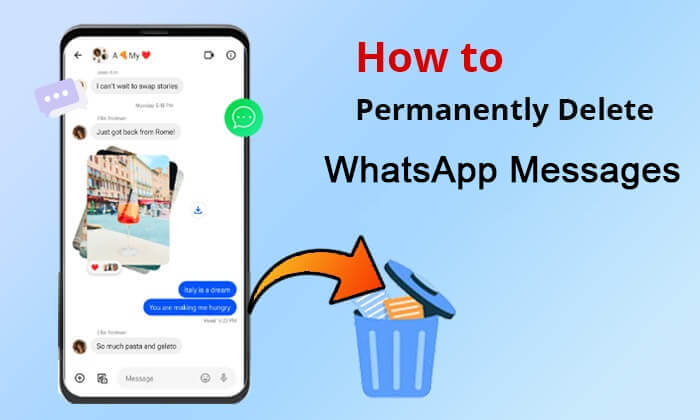
WhatsApp Messenger ist eine App, die sowohl mit iPhone- als auch mit Android -Telefonen kompatibel ist. Allerdings unterscheidet sich die Bedienung zwischen Android und iPhone geringfügig, insbesondere beim Umstieg von Android auf das iPhone . Hier zeigen wir Ihnen zunächst, wie Sie WhatsApp-Nachrichten auf Android dauerhaft löschen.
Der erste Schritt zum Löschen von WhatsApp-Nachrichten besteht darin, die integrierten Funktionen der App zu verwenden. Mit dieser Methode können zwar Chats von Ihrem Telefon entfernt werden, sie garantiert jedoch nicht, dass die Nachrichten dauerhaft von Ihrem Gerät gelöscht werden. So geht's:
Schritt 1. Öffnen Sie WhatsApp und gehen Sie zu dem Chat, den Sie löschen möchten.
Schritt 2: Tippen und halten Sie die einzelne Nachricht oder Konversation, die Sie löschen möchten.
Schritt 3. Wählen Sie im Menü die Option „Chat löschen“.
Schritt 4. Tippen Sie dann zur Bestätigung auf „CHAT LÖSCHEN“.
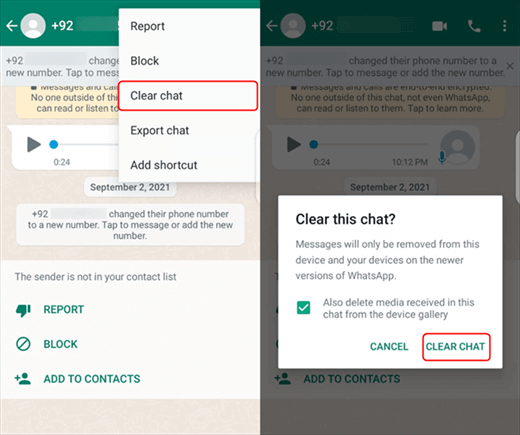
Schritt 1. Öffnen Sie WhatsApp und gehen Sie zu „Einstellungen“.
Schritt 2. Tippen Sie auf „Chats“ > „Chat-Verlauf“ > „Alle Chats löschen“. Sie können jetzt alle Chat-Inhalte auf einmal löschen.
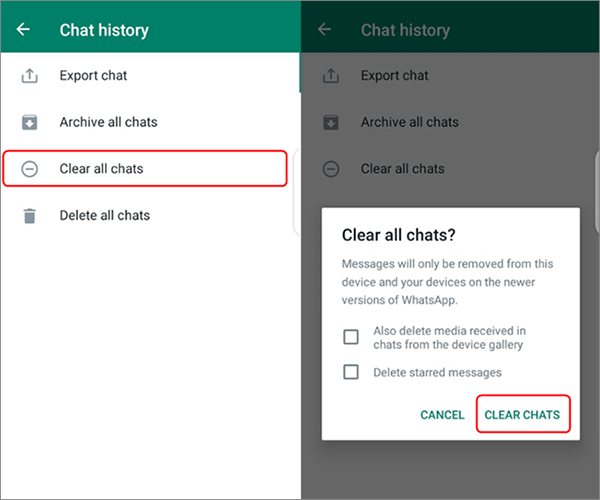
Können Sie WhatsApp-Konversationen dauerhaft löschen? Natürlich. Um sicherzustellen, dass Ihre WhatsApp-Nachrichten gründlich gelöscht und nicht wiederhergestellt werden können, ist es wichtig, ein professionelles Löschtool wie Coolmuster Android Eraser zu verwenden. Es löscht nicht nur WhatsApp-Nachrichten, sondern löscht auch alle Spuren gelöschter Dateien vollständig, sodass eine Wiederherstellung ausgeschlossen ist.
Hauptmerkmale von Coolmuster Android Eraser:
Wie löscht man WhatsApp-Nachrichten dauerhaft mit Android Eraser?
01 Starten Sie zunächst das Programm auf Ihrem Computer und verbinden Sie Ihr Android Telefon über ein USB-Kabel oder WLAN mit dem PC. Sobald die Verbindung hergestellt ist, wählen Sie „Löschen“, um den Vorgang zu starten.

02 Klicken Sie auf den unterstrichenen blauen Text neben „Sicherheitsstufe“, um die gewünschte Sicherheitsstufe auszuwählen. (Hohe Stufe, niedrige Stufe oder mittlere Stufe.)

03 Klicken Sie auf „OK“ und geben Sie „Löschen“ ein, um Ihre Auswahl zu bestätigen und die Datenlöschung auf Ihrem Android -Gerät vorzubereiten. Wählen Sie dann im Popup-Fenster die Schaltflächen „Löschen“ und „OK“, um den Vorgang zu starten. Tippen Sie auf Ihrem Gerät auf „Ja“, um die Löschberechtigung zu erteilen.

04 Anschließend wird automatisch ein Tiefenscan Ihres Android Geräts gestartet und die darauf befindlichen Daten werden schnell gelöscht.

Videoanleitung
Für iPhone-Nutzer ist die Vorgehensweise zum Löschen von WhatsApp-Nachrichten ähnlich wie auf Android -Geräten. In diesem Abschnitt zeigen wir Ihnen, wie Sie WhatsApp-Nachrichten dauerhaft auf Ihrem iPhone löschen.
Genau wie bei Android können iPhone-Nutzer WhatsApp-Nachrichten über die App selbst löschen. Durch diese Schritte werden die Chats jedoch von Ihrem Gerät entfernt, die Daten bleiben jedoch möglicherweise in iCloud-Backups oder im Gerätespeicher zwischengespeichert.
Schritt 1. Öffnen Sie WhatsApp und navigieren Sie zu dem Chat, den Sie löschen möchten.
Schritt 2: Wischen Sie auf der Nachricht oder Konversation nach links und tippen Sie auf „Mehr“. Sie können im Menü „Chat löschen“ oder „Chat löschen“ auswählen.
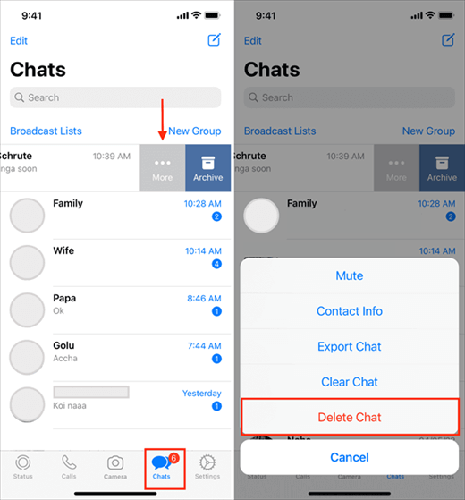
Schritt 1. Öffnen Sie die Einstellungen in WhatsApp.
Schritt 2. Tippen Sie auf „Chats“ > „Alle Chats löschen“ oder „Alle Chats löschen“. Sie werden aufgefordert zu bestätigen, ob Sie Chats und Medien oder nur Textnachrichten löschen möchten.

Wenn Sie WhatsApp-Nachrichten gründlich und unwiderruflich löschen möchten, können Sie Coolmuster iOS Eraser verwenden. Dieses Tool verfügt über dieselben Funktionen wie Android Eraser und wurde speziell für iOS -Geräte entwickelt, um sicherzustellen, dass Sie WhatsApp-Nachrichten und andere Daten dauerhaft löschen können. Es handelt sich um ein leistungsstarkes Datenlöschtool, mit dem Sie alle Daten vollständig von Ihrem iPhone oder iPad entfernen können, einschließlich WhatsApp-Nachrichten, Mediendateien und anderen App-Daten. Im Gegensatz zum direkten Löschen über die WhatsApp-App selbst nutzt Coolmuster iOS Eraser eine Tiefenreinigungstechnologie, um sicherzustellen, dass Daten dauerhaft gelöscht werden und von keiner Wiederherstellungssoftware wiederhergestellt werden können.
Wie lösche ich WhatsApp-Nachrichten dauerhaft auf Ihrem iPhone?
01 Starten Sie nach der Installation das Programm und verbinden Sie Ihr iPhone über ein USB-Kabel mit dem Computer. Das Programm erkennt Ihr iPhone automatisch. Klicken Sie dann auf der Hauptoberfläche auf die Schaltfläche „Löschen“.

02 Klicken Sie ähnlich wie bei Android auf das Menü neben „Sicherheitsstufe“, um die gewünschte Löschsicherheitsstufe auszuwählen. Bestätigen Sie anschließend den Vorgang gemäß den Anweisungen.

03 Anschließend beginnt das Programm sofort und automatisch mit dem Löschen der Daten Ihres Geräts, einschließlich WhatsApp-Nachrichten.

Videoanleitung
Sowohl Coolmuster Android Eraser als auch Coolmuster iOS Eraser löschen nicht nur WhatsApp-Nachrichten, sondern auch andere Daten. Wenn Sie keine weiteren Daten verlieren möchten, sichern Sie bitte vorab Ihr Android oder iPhone.
Vielen Benutzern ist nicht bewusst, dass sich diese Nachrichten auch nach dem Löschen von WhatsApp-Nachrichten von ihren Geräten möglicherweise noch in ihren Cloud-Backups befinden. So stellen Sie sicher, dass Ihre WhatsApp-Nachrichten vollständig aus den Backups gelöscht werden.
WhatsApp sichert Ihre Chats automatisch auf Google Drive. So stellen Sie sicher, dass gelöschte Nachrichten aus Google Drive entfernt werden:
Schritt 1. Öffnen Sie Google Drive auf Ihrem Gerät.
Schritt 2. Tippen Sie auf die drei Linien in der oberen linken Ecke, um das Menü zu öffnen.
Schritt 3. Wählen Sie „Backups“ und suchen Sie Ihr WhatsApp-Backup.
Schritt 4. Tippen Sie auf die drei Punkte neben dem WhatsApp-Backup und wählen Sie „Backup löschen“. Diese Aktion entfernt alle WhatsApp-Backups von Google Drive und stellt so sicher, dass Ihre gelöschten Nachrichten vollständig gelöscht werden.
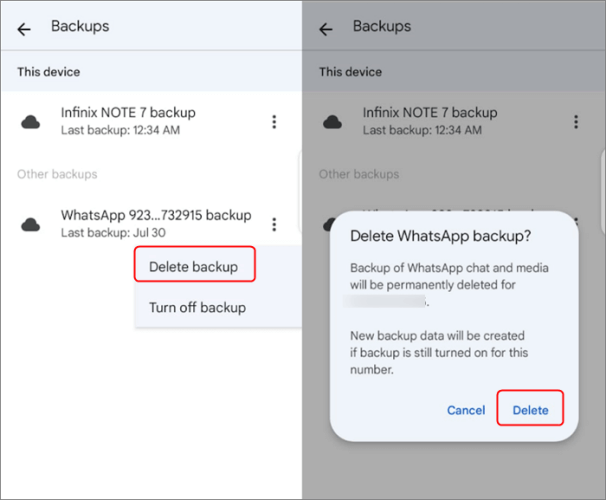
Für iPhone-Nutzer sichert WhatsApp auch Nachrichten in iCloud. So entfernen Sie Ihr WhatsApp-Backup aus iCloud:
Schritt 1. Öffnen Sie die Einstellungen auf Ihrem iPhone.
Schritt 2. Tippen Sie oben auf Ihren Namen, um auf die Apple-ID-Einstellungen zuzugreifen.
Schritt 3. Tippen Sie auf iCloud und dann auf „Speicher verwalten“.

Schritt 4. Wählen Sie „WhatsApp“ und tippen Sie auf „Daten löschen“, um das Backup aus iCloud zu entfernen. Dadurch werden Ihre WhatsApp-Nachrichten dauerhaft aus den iCloud-Backups gelöscht.
Zusammenfassend lässt sich sagen, dass das dauerhafte Löschen von WhatsApp-Nachrichten mehr erfordert als nur das Löschen von Chats auf Ihrem Telefon. Für absolute Sicherheit ist es wichtig, Tools wie Coolmuster Android Eraser und Coolmuster iOS Eraser zu verwenden, um sicherzustellen, dass die Nachrichten vollständig gelöscht werden. Vergessen Sie außerdem nicht, alle Cloud-Backups von Google Drive oder iCloud zu entfernen, um eine zukünftige Wiederherstellung Ihrer Nachrichten zu verhindern.
Wenn Sie die in dieser Anleitung beschriebenen Schritte befolgen, können Sie sicher sein, dass Ihre WhatsApp-Nachrichten dauerhaft gelöscht werden, Ihre Privatsphäre geschützt ist und sichergestellt wird, dass vertrauliche Informationen nicht wiederhergestellt werden können.
Verwandte Artikel:
So zeigen Sie den WhatsApp-Chat-Verlauf auf dem PC an: Eine Schritt-für-Schritt-Anleitung
So lesen Sie WhatsApp-Nachrichten von einem anderen Gerät [4 Top-Lösungen]
So sehen Sie gelöschte WhatsApp-Nachrichten ohne App [ Android & iPhone]
[Vollständige Anleitung] Wo werden WhatsApp-Nachrichten auf Ihrem Gerät gespeichert?





